
Installation von Schlüsseln und Zertifikaten mit Mozilla Firefox
Zur Benutzung des Demonstrators mit XML-Sicherheitsdiensten ist die Installation privater Schlüssel und öffentlicher Zertifikate im Web-Browser erforderlich. Diese sind notwendig, um die SSL-basierte Authentifikation des Anwenders gegenüber den XML-Sicherheitsdiensten durchzuführen.Im folgenden wird die Installation eines privaten Schlüssels und Zertifikats anhand einer PKCS#12-Datei geschildert. Die Installation von Fremdzertifikaten (Zertifikate anderer Personen, Webseiten , Zertifizierungsstellen) gestaltet sich analog (siehe unter "Importieren neuer Zertifikate"). Alternativ erfolgt die Installation auch direkt durch das Laden entsprechender Zertifikatsdateien (z.B. .crt oder .pem) oder durch das Akzeptieren von Zertifikaten beim Besuch geschützter Webseiten.
Menüauswahl
Bitte wählen Sie im Menü Extras den Punkt "Einstellungen" aus.
Anzeigen von Zertifikaten
Im Einstellungsdialog klicken Sie auf den Knopf "Zertifikate anzeigen" unten links. Wenn Sie mehrere eigene Zertifikate installieren, setzen Sie bitte die Auswahl "Jedes Mal fragen". Sie haben dann die Möglichkeit, in einem dann erscheinenden Dialog eine Ihrer Identitäten auszuwählen, wenn eine Webseite (in unserem Fall der PEP der XML-Sicherheitsdienste) ein Sicherheitszertifikat verlangt.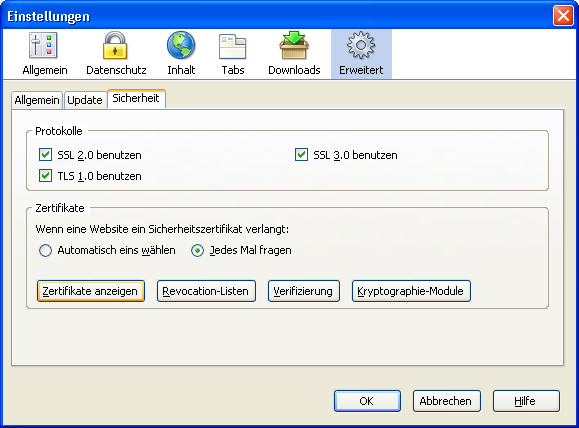
Importieren neuer Zertifikate
Daraufhin sehen Sie eine Übersicht der bereits installierten Zertifikate. Da wir noch kein eigenes Zertifikat installiert haben, existieren noch keine Einträge. Drücken Sie den Button "Importieren".Alternativ können durch Selektion eines anderen Reiters hier auch Zertifikate für "Zertifikate anderer Personen", "Websites" (z.B. ServerCA) oder "Zertifizierungstellen" installiert werden.
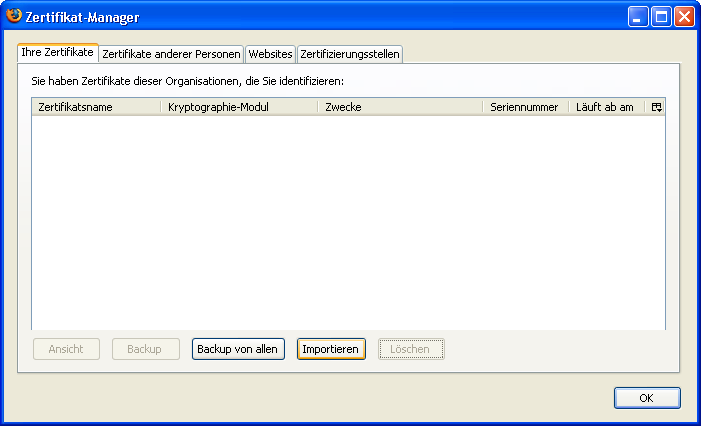
Auswahl der Zertifikatsdatei
Es erscheint eine Dateiauswahlbox. Bitte wählen Sie z.B. die Datei client.p12 aus dem Unterverzeichnis CA/UserCA der Softwaredistribution, oder z.B. die Client-Schlüsseldatei des Demonstrators.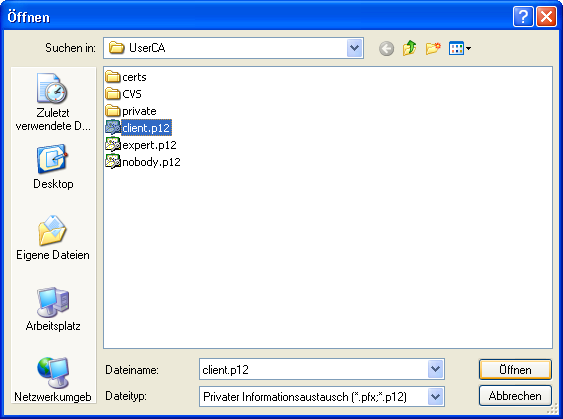
Passworteingabe
Sie werden nun aufgefordert, das Passwort für die Schlüsseldatei einzugeben. Die Passwörter für die Zertifikate des Demonstrators finden sie hier.
Anzeige des neuen Zertifikats
Nach erfolgreichem Import des Zertifikats erscheint dieses als Eintrag des Reiters "Ihre Zertifikate" im Zertifikatsmanagers von Mozilla Firefox.




